Os 8 Melhores Fones de Ouvido Sem Fio para Você

Descubra nossa lista dos 8 melhores fones de ouvido sem fio que você pode escolher dependendo do seu orçamento, estilo de vida e necessidades.

O Steam Deck é um computador portátil para jogos lançado no início de 2022 e sua popularidade continua crescendo. O dispositivo usa a distribuição Linux SteamOS da Valve, incorporando a loja Steam homônima. SteamOS inclui a camada de compatibilidade Proton da Valve, permitindo aos usuários executar aplicativos e jogos do Windows. Além do uso portátil, o Steam Deck pode ser conectado a uma TV ou monitor por meio de uma docking station e usado como um computador desktop ou console de videogame doméstico.
Conteúdo
Como transformar Steam Deck em PC de mesa
Uma das melhores coisas sobre o Steam Deck é que você não precisa usar o modo Desktop se não quiser. Mas há um pouco de entusiasmo em usar o Steam Deck como um dispositivo multifuncional para tudo, desde jogos até trabalho e tudo mais.
O que você precisa para transformar o Steam Deck em um PC de mesa

O Steam Deck, em sua essência, já é um pequeno computador portátil rodando sistema operacional baseado em Linux. Mas você precisará de algumas etapas e periféricos adicionais para fazê-lo funcionar mais como um PC de mesa tradicional. Reunimos alguns de nossos acessórios favoritos se você deseja transformar o Steam Deck em um PC de mesa.
Preparando tudo com seu Steam Deck

O primeiro passo para transformar seu Steam Deck em um PC de mesa é conectá-lo a um dock ou hub USB-C. Idealmente, este hub deve ter várias portas de saída HDMI ou DisplayPort, conexões USB e, possivelmente, uma porta Ethernet para conectividade com a Internet com fio.
Com a docking station ou hub USB-C instalado, agora você pode conectar seu Steam Deck a um monitor. Isso é feito através do HDMI ou DisplayPort fornecido pelo seu dock ou hub. O monitor é a sua interface visual, muito parecida com um PC de mesa normal.
A próxima etapa envolve conectar um mouse e um teclado à sua configuração. Esses periféricos podem ser conectados às portas USB do seu dock ou hub e podem ser com ou sem fio. Um mouse e um teclado são essenciais para uma experiência completa de desktop, pois oferecem um controle mais preciso e diversificado em comparação com os controles integrados do Steam Deck.
Considere usar uma conexão Ethernet com fio se o seu dock ou hub oferecer suporte para conectividade ideal com a Internet. Uma conexão com fio normalmente oferece maior velocidade e estabilidade do que o Wi-Fi, o que é particularmente benéfico para tarefas como streaming de vídeo ou jogos online.
Mudar para o modo desktop

Com seus periféricos conectados, você pode mudar seu Steam Deck para o modo Desktop. Ao inicializar o Steam Deck pela primeira vez, você será saudado pela interface SteamOS. Isso se assemelha ao Steam no Windows ou macOS no “Modo Big Picture”. Ele oferece uma interface fácil de navegar para sua biblioteca, além de acessar a loja Steam.
No entanto, a Valve também facilitou o acesso ao modo Desktop no Steam Deck. Existem dois métodos ligeiramente diferentes que você pode usar para fazer isso.
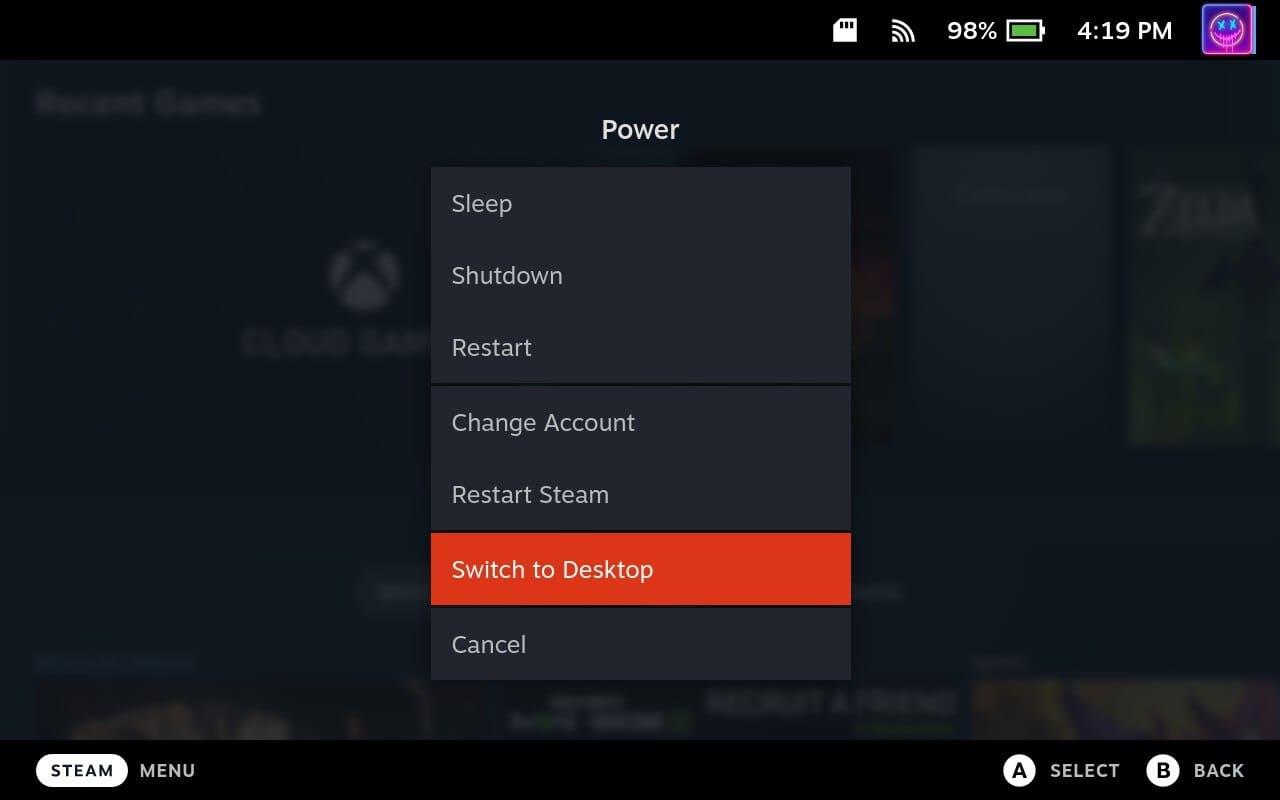
O outro método para chegar ao modo Desktop no Steam Deck é o seguinte:
O que você pode fazer com o Steam Deck como um PC de mesa?

No modo Desktop, você pode acessar e usar o cliente Steam completo , permitindo comprar, baixar e jogar qualquer jogo da sua biblioteca Steam. Este modo também oferece suporte a outras plataformas de distribuição de jogos, como Epic Games Store ou GOG, permitindo que você jogue jogos comprados nessas plataformas. Você também pode instalar e usar mods de jogos , o que torna a experiência de jogo ainda mais personalizável e variada.
Além dos jogos, o Modo Desktop desbloqueia todos os recursos do sistema operacional baseado em Linux do Steam Deck. Isso significa que você pode instalar e usar uma ampla variedade de software compatível com Linux. Por exemplo, você pode usar aplicativos de produtividade como LibreOffice ou GIMP, ferramentas de comunicação como Slack ou Discord e aplicativos de mídia como VLC ou Spotify . Isso torna o Steam Deck uma ferramenta versátil para trabalho e entretenimento.
O Modo Desktop também permite que você navegue na Internet com um navegador completo, transmita vídeos, leia notícias, faça compras on-line ou faça praticamente qualquer outra coisa que faria em um PC de mesa. Você também pode acessar e gerenciar seus e-mails e usar serviços baseados em nuvem, como Google Docs ou Microsoft Office 365.
O modo Desktop transforma o Steam Deck de um dispositivo de jogo em um computador portátil completo, capaz de realizar várias tarefas. Esteja você procurando jogar, trabalhar ou navegar na Internet, o modo Desktop do Steam Deck oferece flexibilidade e funcionalidade para fazer tudo.
Lembre-se, embora o Steam Deck possa funcionar como um PC desktop, seu hardware não será tão poderoso quanto um computador desktop de última geração, especialmente para tarefas que consomem muitos recursos, como jogos de última geração ou edição de vídeo. No entanto, para tarefas gerais de computação, deve funcionar muito bem.
Instalando aplicativos Linux para usar com Steam Deck
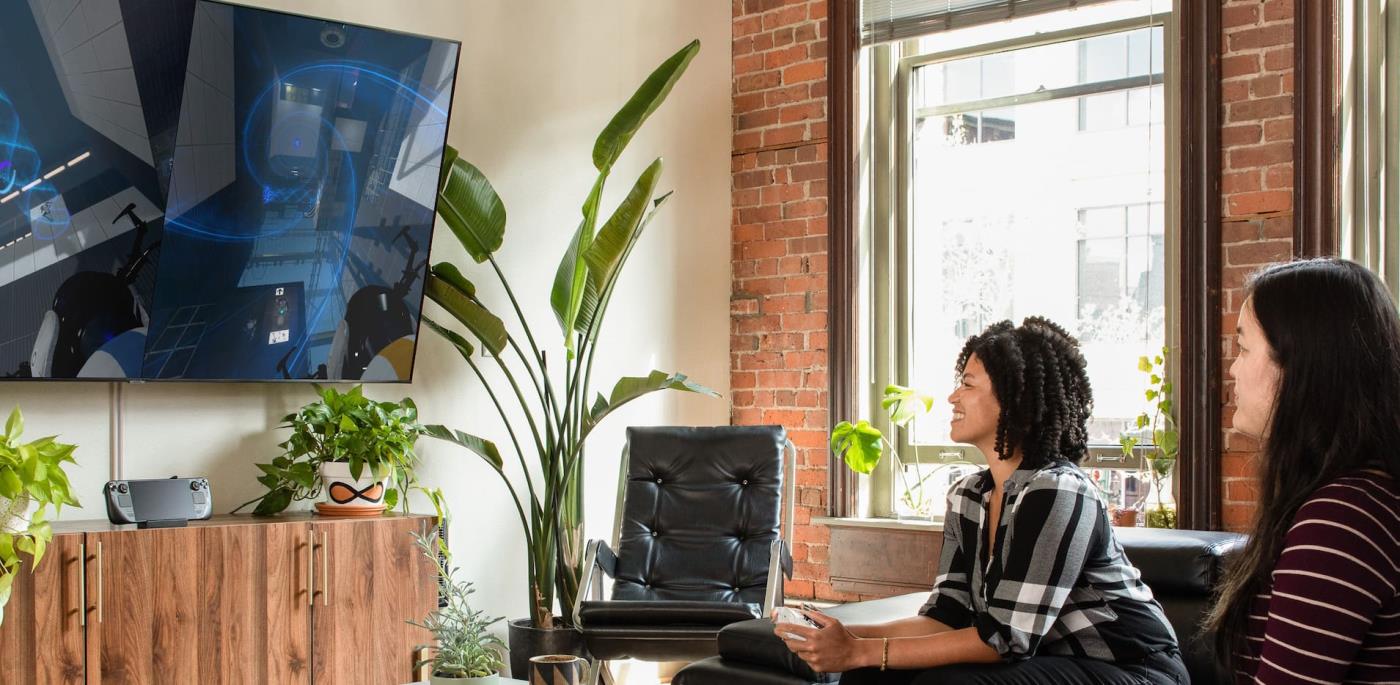
Se quiser usar o Steam Deck no modo Desktop, você deve conhecer algumas diferenças na experiência do aplicativo. Por um lado, o Linux usa vários formatos, como arquivos .deb para sistemas baseados em Debian ou .rpm para sistemas baseados em Red Hat. Além disso, alguns aplicativos são distribuídos como código-fonte, exigindo que você mesmo compile o aplicativo, embora isso seja menos comum para usuários comuns.
Em sua essência, eles ainda são aplicativos; você não executará arquivos .exe ou .msi se vier do Windows ou arquivos .dmg no macOS. Pelo lado positivo, não faltam ótimos aplicativos para Linux, e muitos de seus aplicativos favoritos para Windows ou macOS já estão disponíveis.
Pronto para uso, há um gerenciador de pacotes chamado “Discover” que pode ser acessado quando você muda para o modo Desktop. A partir daqui, você pode pesquisar um aplicativo específico ou selecionar uma das categorias na barra lateral se estiver procurando por algo legal.
Aplicativos sugeridos
Se você está procurando sugestões sobre o que baixar, compilamos uma lista de alguns de nossos favoritos:
Eles são acessíveis de forma rápida e fácil no aplicativo Discover no modo Desktop no Steam Deck. Basta localizar os aplicativos desejados, instalá-los e começar a usar o Steam Deck como faria com qualquer outro computador ou laptop.
Descubra nossa lista dos 8 melhores fones de ouvido sem fio que você pode escolher dependendo do seu orçamento, estilo de vida e necessidades.
Descubra como corrigir o erro de falha ao entrar no servidor código 4008 ao tentar jogar Warhammer 40.000: Darktide e aprenda por que esse erro aparece.
Descubra como lidar com as quebras de Black Myth: Wukong para que você possa desfrutar deste emocionante RPG de ação sem interrupções.
Os preços dos avatares VTuber prontos para uso são muito altos? Aprenda como fazer um avatar VTuber de graça para economizar dinheiro.
Aprenda a cancelar sua assinatura do PlayStation Plus com estas instruções passo a passo, incluindo detalhes sobre o que acontece ao cancelar. Assinantes podem acessar jogos mensais gratuitos e muito mais.
Como os recursos Remote Play do Sony Playstation ou Valve Steam, o Xbox Remote Play permite que você jogue em seu Xbox de qualquer lugar com internet rápida o suficiente. Neste artigo, descubra 11 correções úteis para resolver o problema de conexão.
Aprenda como desinstalar aplicativos, jogos e dados de jogos do Sony PlayStation 3 de forma fácil e rápida.
Se você tiver problemas ao usar o controle PS5, uma reinicialização parcial ou total pode fazê-lo funcionar corretamente novamente. A redefinição de fábrica do seu controlador o desconecta do console e o restaura para as configurações padrão.
Obtendo mensagem de erro de corrupção de dados no PS4 com frequência? Leia este artigo sobre como corrigir dados corrompidos no PS4 agora e corrija o problema para sempre.
Aprenda como excluir dados de jogos no PS4 de forma prática e eficiente para liberar espaço no seu console.








